當我們在CAD軟件中的布局空間繪圖的時候,我們如果想要給繪制好的圖紙加上圖框,在CAD布局空間,我們該如何設置?CAD繪圖的頁面如果需要設置,在軟件中該怎么操作,才可以滿足我們的要求?
CAD布局中圖框及頁面的設置:
1、先按圖紙的實際大小畫好圖框
注:例如A3的圖紙大小為420*297mm,就按這個尺寸畫好,同理A2圖紙大小為594*420mm,也按這個尺寸畫好。式樣各個公司、單位都有自己的標準格式。
圖框中的文字字高按實際大小,3.5 mm就按3.5 mm,2.5 mm就按2.5 mm。
注意不需要縮放圖框。
另外,建議在模型空間中繪制,并使用外部參照命令引用到布局中,好處慢慢體會吧。
2、在布局中插入圖框
用“Insert” 命令插入,插入點位于“0,0,0”,用“Pagesetup” 命令打開頁面設置,選擇打印機,點“特性”后選擇“修改標準圖紙尺寸(可打印區域)”,再選擇紙張,把上下左右邊距全改為0,保存退出。
見下圖:

這是頁面設置好后的界面:

這是頁面設置好后的布局界面:
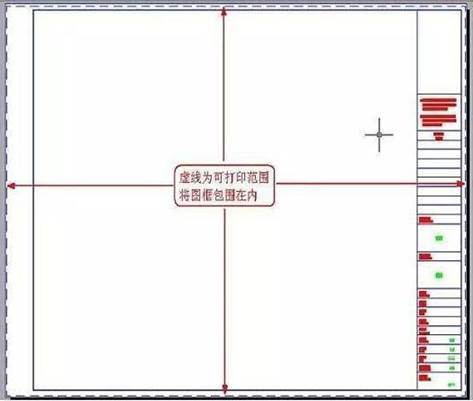
以上就是在CAD繪圖軟件中,我們在CAD布局空間插入圖框的時候,相關的設置操作,了解了這些后,當我們使用布局繪圖時就可以使用。今天就介紹這么多了。安裝浩辰CAD軟件試試吧。更多CAD教程技巧,可關注浩辰CAD官網進行查看。

2019-11-29

2019-11-29

2019-11-29

2019-11-21

2019-11-15

2019-11-15

2019-11-15

2019-11-15

2019-11-14

2019-11-14

2019-11-12
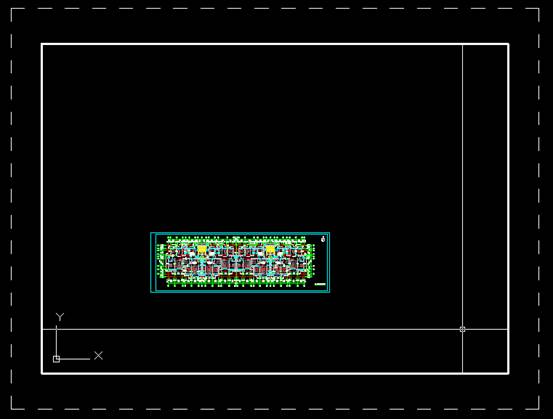
2019-11-12
